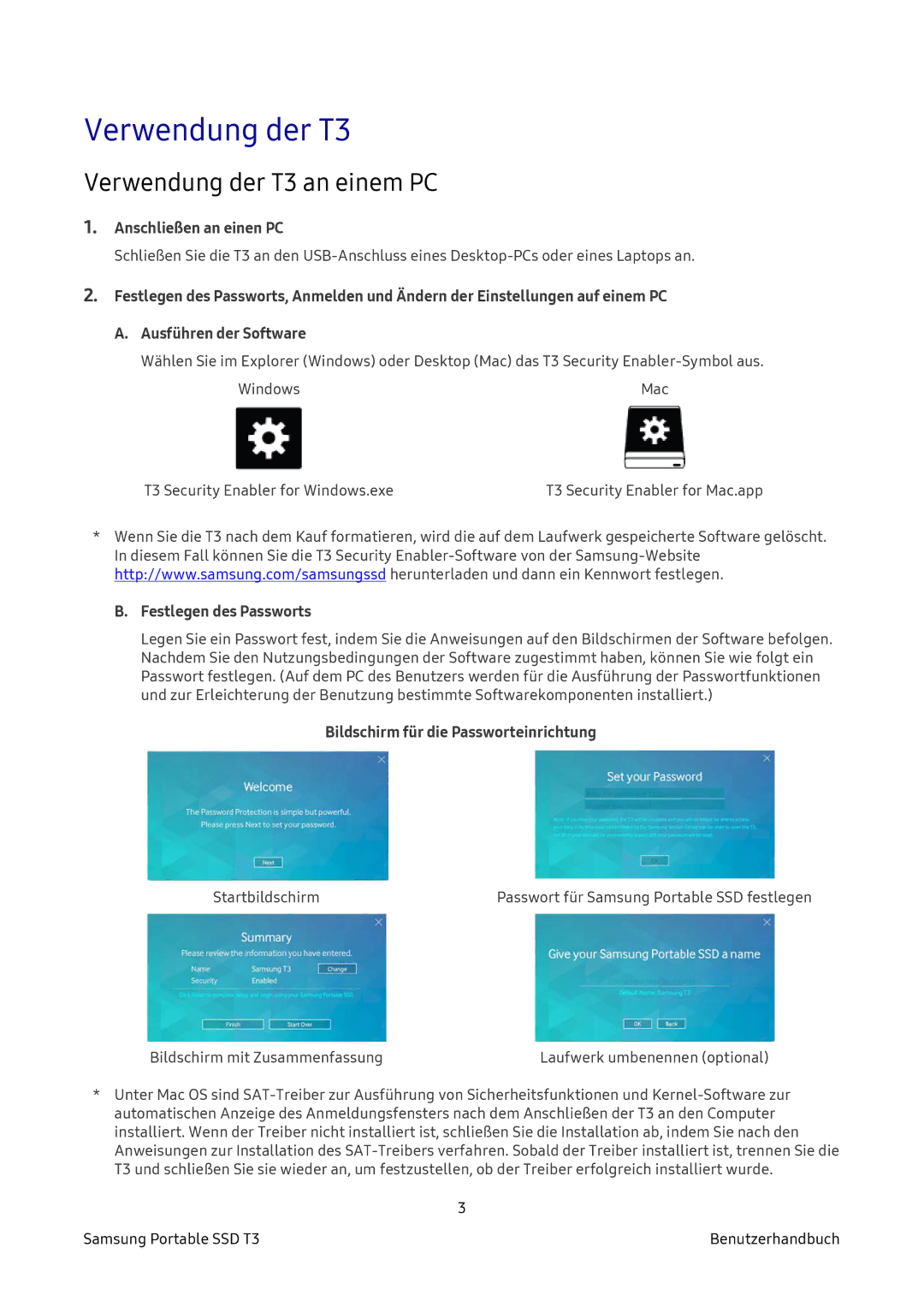Verwendung der T3
Verwendung der T3 an einem PC
1.Anschließen an einen PC
Schließen Sie die T3 an den
2.Festlegen des Passworts, Anmelden und Ändern der Einstellungen auf einem PC
A.Ausführen der Software
Wählen Sie im Explorer (Windows) oder Desktop (Mac) das T3 Security
Windows | Mac |
T3 Security Enabler for Windows.exe | T3 Security Enabler for Mac.app |
*Wenn Sie die T3 nach dem Kauf formatieren, wird die auf dem Laufwerk gespeicherte Software gelöscht. In diesem Fall können Sie die T3 Security
B.Festlegen des Passworts
Legen Sie ein Passwort fest, indem Sie die Anweisungen auf den Bildschirmen der Software befolgen. Nachdem Sie den Nutzungsbedingungen der Software zugestimmt haben, können Sie wie folgt ein Passwort festlegen. (Auf dem PC des Benutzers werden für die Ausführung der Passwortfunktionen und zur Erleichterung der Benutzung bestimmte Softwarekomponenten installiert.)
Bildschirm für die Passworteinrichtung
Startbildschirm | Passwort für Samsung Portable SSD festlegen |
Bildschirm mit Zusammenfassung | Laufwerk umbenennen (optional) |
*Unter Mac OS sind
| 3 |
Samsung Portable SSD T3 | Benutzerhandbuch |